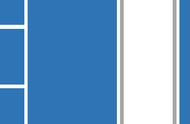当我们准备更换新的苹果手机时,最令人头疼的问题就是如何将旧手机的数据迁移到新手机上。无论是什么手机,数据迁移确实是一个比较繁琐的过程。
但是,只要我们掌握了正确的方法,那么这个过程就会变得简单许多。苹果手机数据迁移的方法有哪些?本文将为大家介绍两个简单方法。

如何从icloud迁移数据到新手机?iCloud是一项便捷、安全且易于使用的云端服务,用户可以通过它备份旧手机的数据,然后再恢复到新手机上,同时保证了数据的安全性。
但是需要注意的是,每个Apple ID只有5GB的免费云端存储空间,这对于一些用户来说可能会不够用,所以大家需要支付额外的费用来获取更多的存储空间。
步骤1:在旧手机上打开【设置】应用,点击您的Apple ID,然后单击【iCloud】选项。
步骤2:进入【iCloud云备份】页面,然后点击【立即备份】。

步骤3:等待备份完成后,打开新手机,并按照屏幕指示进行激活设置。
步骤4:在数据恢复页面,点击【从iCloud云备份中恢复】,选择最新的备份进行恢复即可。
方法二:在设置中同步手机数据两个苹果手机怎么互传数据?苹果手机的【为新iPhone做好准备】功能,可以帮助用户在购买新iPhone后快速转移手机内的资料和内容,使用户快速适应和使用新设备。
步骤1:首先打开你的旧手机,然后在桌面上找到并点击【设置】。
步骤2:在设置中,向下滚动屏幕找到【通用】选项。
步骤3:点击【传输或还原iPhone】,在弹出的页面中点击【现在开始】。
步骤4:在新手机上登录相同的Apple ID,然后将新手机靠近旧手机。
步骤5:这时候,新手机会自动弹出【设置新iPhone】的提示,大家按照提示进行操作即可成功迁移数据。

如何恢复丢失的手机数据?在苹果手机数据迁移过程中,我们可能会遇到以下问题:迁移过程中出现数据丢失或损坏。针对这个问题,小编将为大家介绍一种简单易操作的数据恢复方法。
数据蛙苹果恢复专家是一款专业的苹果数据恢复软件,该软件具有以下优点,感兴趣的小伙伴可以根据小编总结的步骤来进行操作。
1、支持多种数据类型:包括照片、视频、通讯录、短信、备忘录等17种数据。
2、恢复率高:具有强大的扫描和恢复功能,可以大大提高数据的成功恢复率。
3、操作简单:界面简洁,操作简单易上手,即使是不熟悉电脑操作的人也可以轻松使用。
4、免费试用:用户可以在购买前先试用,确保软件符合自己的需求。
下载地址:
操作环境:
演示机型:iPhone 13;Think Book T470s
系统版本:Windows 10
软件版本:数据蛙苹果恢复专家3.0.70
步骤1:在常用的电脑上下载数据蛙苹果恢复专家,并用数据线连接丢失数据的手机和电脑。
步骤2:选择【从iOS备份中恢复】模式,然后点击【开始扫描】按钮,等待软件扫描旧手机中的所有数据。

步骤3:在扫描结果中,预览并选择需要恢复的数据类型,页面左上角可以取消全选。选中好数据后单击【恢复】按钮,可以将数据恢复到电脑上进行查看。

苹果手机如何迁移数据到新手机?本文介绍了如何进行苹果手机数据迁移的2种方法。2种方法都很简单,如果你遇到了数据迁移的问题,不妨试试小编介绍的方法吧!希望能够给予大家帮助。
往期推荐:
,